갤럭시 돋보기와 갤럭시 확대 창을 바로 실행하실 수 있는 간편한 설정 방법에 대해 알려드립니다. 평소 돋보기를 사용하시는 부모님들에게 알려주시면 활용하시기 좋은 유용한 정보이니 오늘 알려드리는 정보 참고하신 후 부모님께 설정해 주시기를 바랍니다.
갤럭시 돋보기, 확대 창이란?
갤럭시 스마트폰을 이용하시는 분들의 시인성 향상을 위해 기본적으로 제공되는 기본 기능입니다. 휴대폰 카메라를 활용해 돋보기를 대체하실 수 있으며 휴대폰을 사용하실 때 글자가 너무 작아 잘 보이지 않는 경우에는 확대 창을 통해서 확대해서 편하게 보실 수 있는 기능입니다.
설정 방법
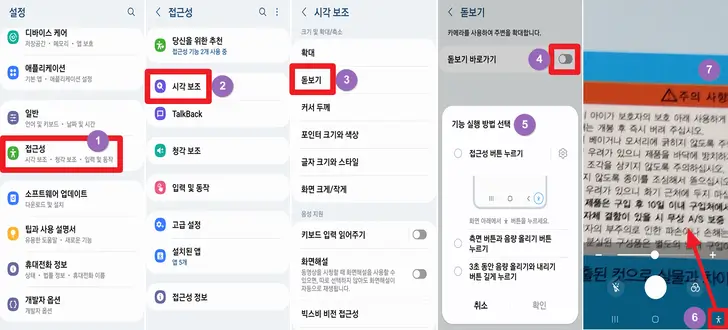
먼저 갤럭시 돋보기 기능 설정을 위해서는 자신의 갤럭시 휴대폰 설정 화면에 접속하신 후 '접근성' 메뉴에서 '시각 보조'에 접속합니다. 여기서 확대와 돋보기를 확인하실 수 있으며 먼저 돋보기의 경우 바로 가기 활성화 버튼을 클릭해 주시면 바로 실행을 설정하실 수 있습니다.
대략적으로 바로 실행 버튼은 측면 버튼을 활용하는 방법과 접근성 버튼을 활용하는 방법이 있으며 먼저 '접근성 버튼 누르기'로 설정하실 경우 휴대폰 우측 하단에 '접근성 아이콘(⑥)'이 활성화되면서 해당 버튼 클릭하시면 카메라를 통해 돋보기 기능을 이용하실 수 있습니다.
갤럭시 확대 창 설정

갤럭시 확대 창 설정은 동일하게 휴대폰 설정에서 '시작 보조' 메뉴에 접속하신 후 '확대' 메뉴를 클릭합니다. 여기서 '확대 바로 가기' 글자 클릭하신 후 상단의 활성화를 시켜주시고 하단의 갤럭시 확대 창 바로 실행 버튼 중 원하시는 버튼을 선택하시면 해당 버튼을 통해서 실행하실 수 있습니다.
확대 창은 크기 조절도 가능하며 스틱 부분을 드래그하여 위치 이동도 가능합니다. 또한, 확대 창을 종료하시기 위해서는 바로 실행 버튼을 한 번 더 누르시면 갤럭시 확대 창을 종료하실 수 있습니다.
※ 참고하면 좋은 정보
- 갤럭시 삼성헬스 걸음 수 (만보기) 잠금화면 설정 방법




